こんにちは。にいるです!
今回はオブジェクト周りについて、書きたいと思います。
オブジェクトはSalesforceを使う上で必ず使用します。
なぜならデータは必ず何かしらのオブジェクトに登録されるからです。
例えば、最初にユーザ作成をすると思いますが、そのユーザも1つのレコードになるので、自動的にユーザオブジェクトのレコードになります。
基本的な使い方は、データを登録して、そのデータを編集して、そして編集したデータを分析や報告資料として使うといった形になると思います。
その中でオブジェクトに対して「何をカスタマイズ出来るか」見ていきたいと思います。
1.項目
[標準項目]
項目には最初から設置されている標準項目と自由に追加できるカスタム項目の二種類があります。
標準項目はデフォルトで設置されているので削除はできませんが、名前の変更と選択リストの編集は可能です。
[名前の変更]
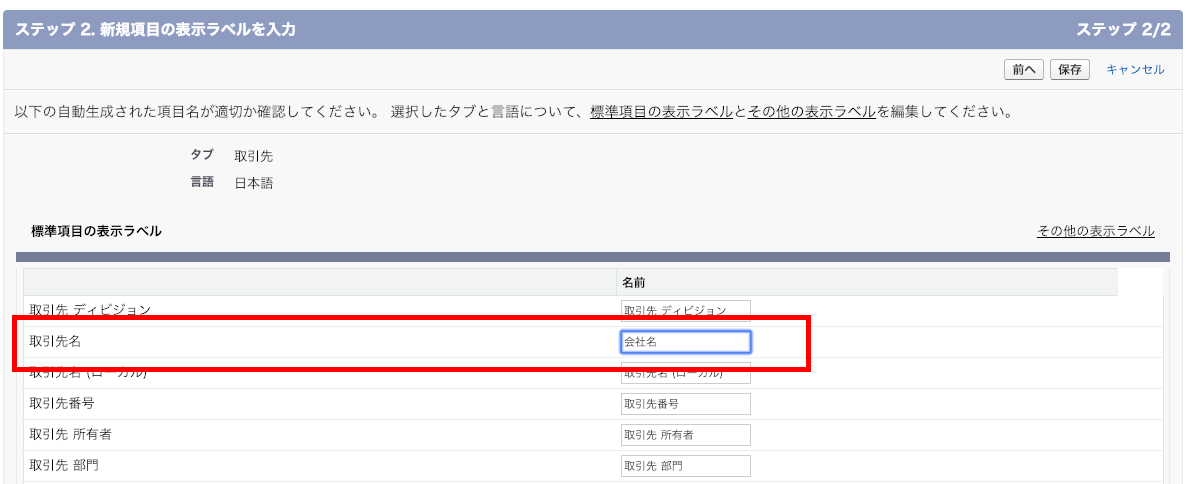
※取引先名を会社名に変更しています。
※タブと表示ラベルの名称変更から設定できます。
[選択リスト]
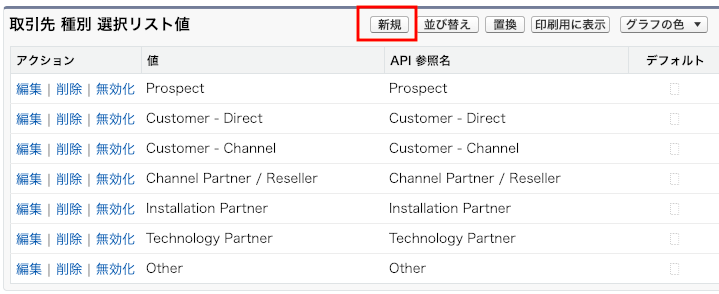
また項目にはAPI参照名が必ずついており、数式に使用することも可能です。
他にも、標準項目にはヘルプテキストの付与が可能になっています。
つまり、削除はできないが簡単なカスタマイズは出来るということですね。
もしどうしてもユーザに標準項目を表示させたくない場合はページレイアウトでその項目を除いておきましょう。
[カスタム項目]
Salesforceでは自由に項目を作成出来ます。
標準項目だけでは足りない場合は、項目を作成しましょう。
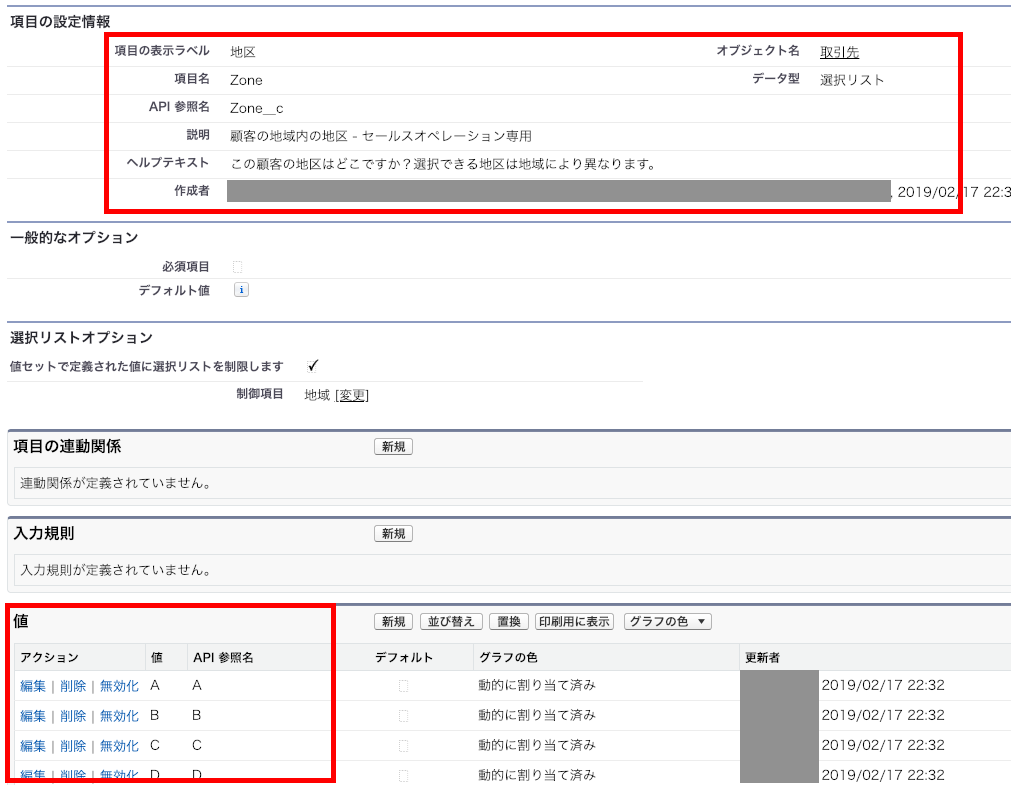
項目名、データ型やAPI参照名など必要な情報を入力すれば完成です。
標準項目とは違い、項目自体も削除出来ます。
項目を削除すると保存されていたデータも消えてしまいます。
データの復元期間は15日間ありますが、念の為注意しましょう。
2.ページレイアウト
次はページレイアウトについて。
ページレイアウトで主に出来ることは下記になります。
①カスタムボタン、項目、関連リストなどの表示切替

→表示したい項目をドロップします。
②項目プロパティの設定(参照、必須)
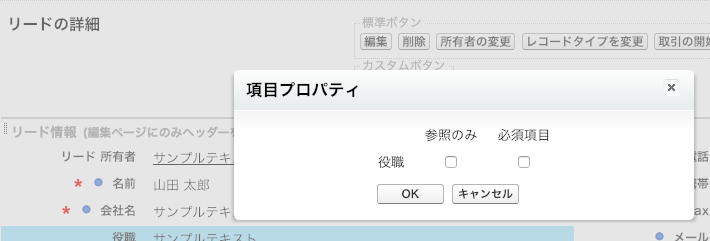
→必須にすると入力しないと保存ができなくなります。
ページレイアウトは見せ方とそこに関連する編集方法の設定と覚えておきましょう。
3.レコードタイプ
レコードタイプを訳すと「記録の型」ですね。
その名の通りで、レコードを入れる型を定義することができます。
例えば、B2BとB2Cで使用する項目が違う(例:年間売上はB2Bだけに欲しいとか)、同じ項目を使用していても選択リストの中身を変更したいといった場合に使用します。
レコードタイプの作成時に注意することが2点あります。
一つは使用するプロファイル決めておくことと、もう一つは予めビジネスプロセスを設定しておく必要があります。
リード、ケース、商談、ソリューションの場合はビジネスプロセスが必要になるので注意しましょう。
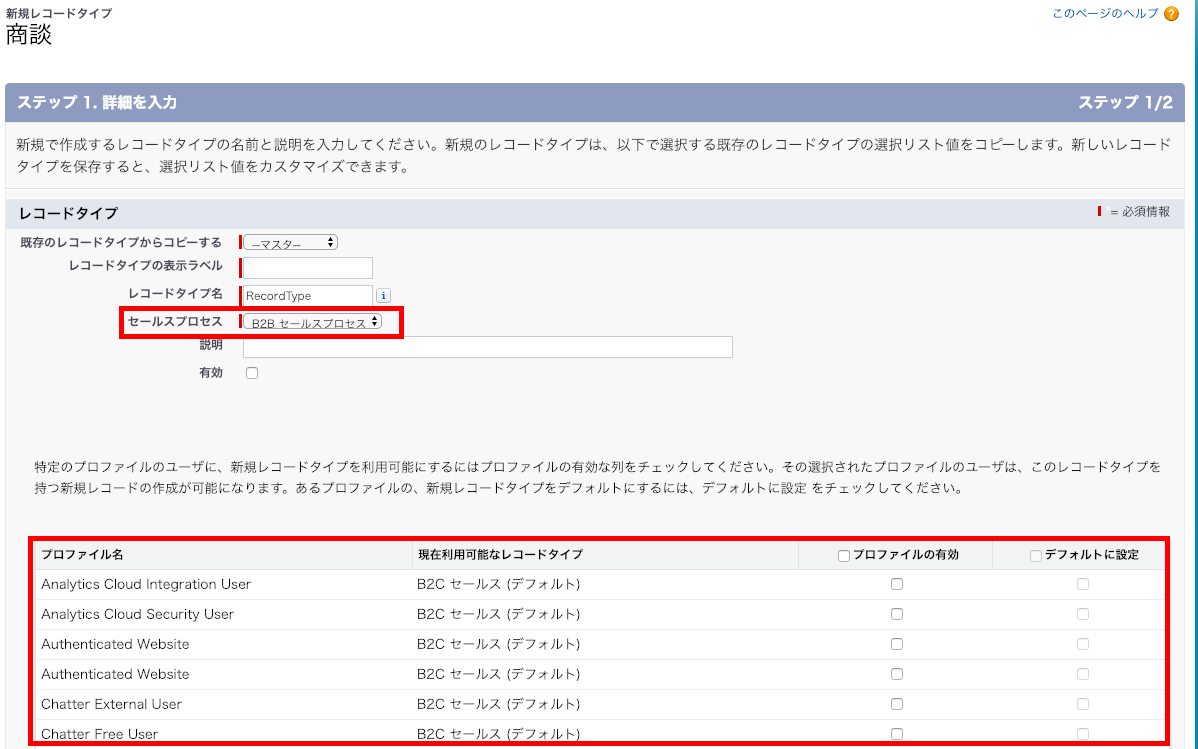
作成したレコードタイプはプロファイルに適用するとレコードの新規作成時に選べるようになります。
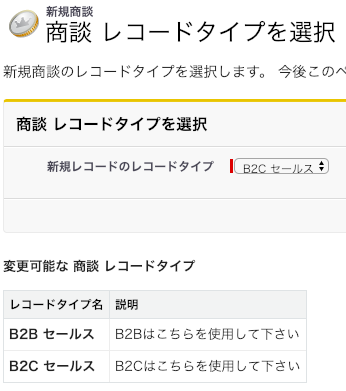
※参照できるレコードタイプが一つしかない場合にはこの選択画面は表示されません。
4.ビジネスプロセス
最後にビジネスプロセスです。
ビジネスプロセスは下記の特定のオブジェクトのみで使用できる機能です。
リード → リードプロセス
商談 → セールスプロセス
ケース → サポートプロセス
ソリューション → ソリューションプロセス
ビジネスプロセスを使用することで適切な進捗管理を行うことが出来ます。
例えば、B2Bの進行プロセスに予算確定といった選択リストを使用したいが、B2Cには不要といった場合に使用します。
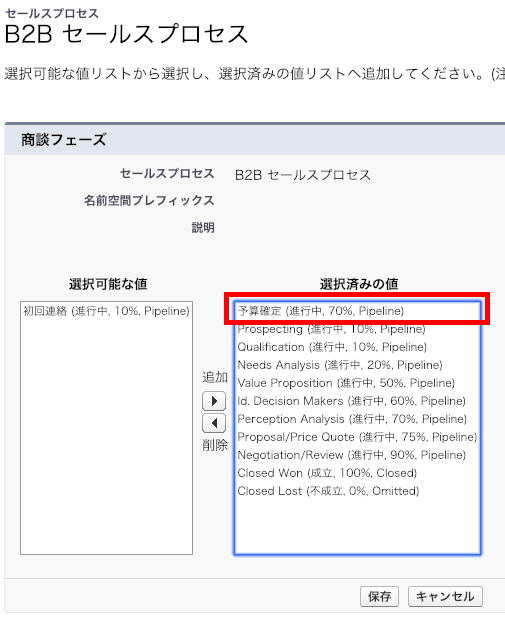
ビジネスプロセスはレコードタイプと一緒に使用するので、プロファイルごとに使用できるかを設定します。
ページレイアウトにも影響するので、この3点はうまく使いこなしたいですね。
今回はオブジェクトについてご紹介しました。
全て使いこなせればデータの管理がスムーズに行えると思います。
皆さんもぜひ色々と試してみてください。
その一つである認定アドミニストレータの試験対策問題を作成しましたので、興味ある方はぜひ、こちらから試してみてください。
他にも色々と標準機能やSalesforce機能について紹介しています。
そのまとめ一覧ページはこちらになりますので、よければ見てみてください。
・Salesforceの機能ページまとめ一覧ページ
ではでは!



コメント